PPT自定义母版标题字体的方法
时间:2023-10-16 16:12:56作者:极光下载站人气:342
很多小伙伴在日常工作与学习生活中经常会需要使用到演示文稿,演示文稿能够帮助我们更好的展示自己的演讲内容。很多小伙伴在使用PPT编辑演示文稿的过程中,想要一键更改幻灯片中的字体,这时我们可以选择使用幻灯片母版工具,在PPT的视图子工具栏中打开幻灯片母版工具,然后在幻灯片母版的编辑页面中打开字体工具,最后在下拉列表中选择一个自己需要的字体即可。有的小伙伴可能不清楚具体的操作方法,接下来小编就来和大家分享一下PPT自定义母版标题字体的方法。
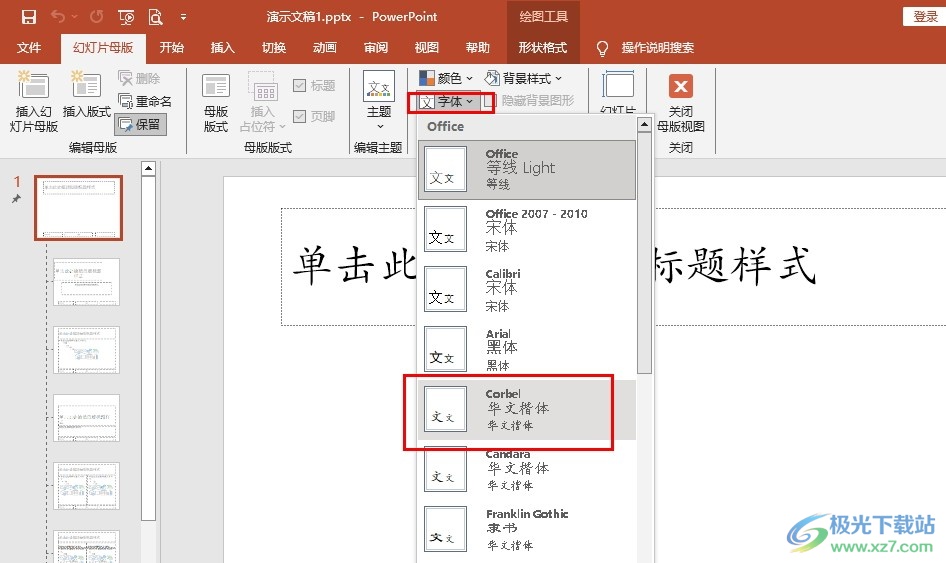
方法步骤
1、第一步,我们在电脑中右键单击演示文稿,然后在菜单列表中点击打开方式选项,再点击powerpoint选项
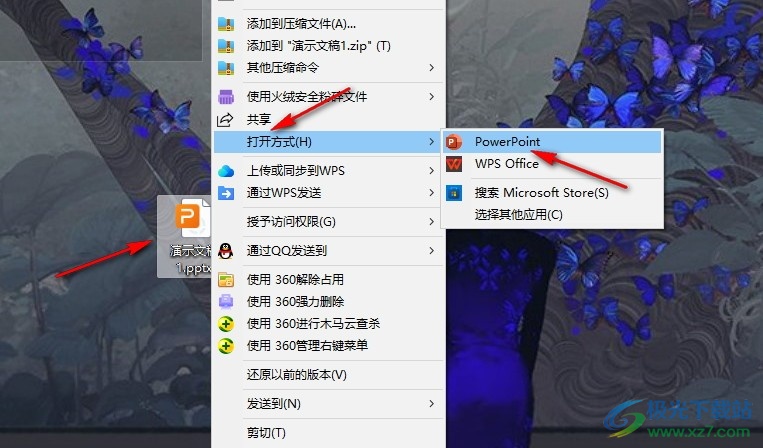
2、第二步,进入PPT页面之后,我们在工具栏中找到“视图”工具,点击打开该工具
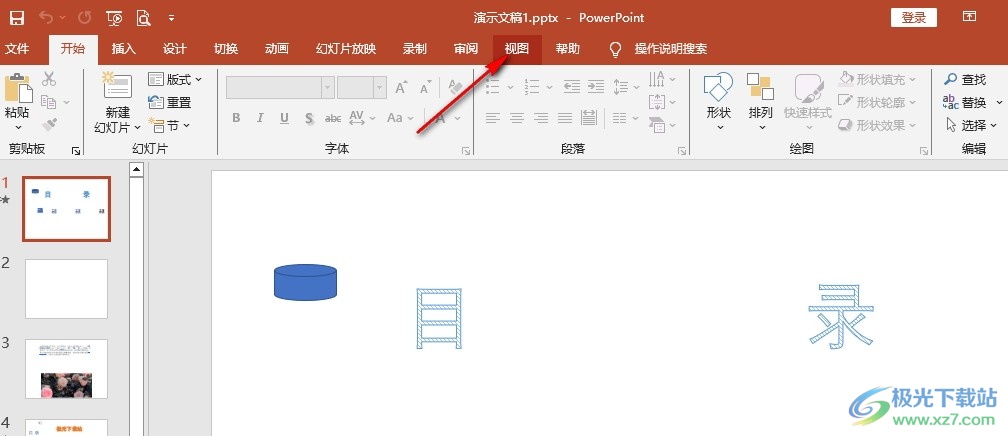
3、第三步,接着在视图的子工具栏中,我们点击打开“幻灯片母版”选项
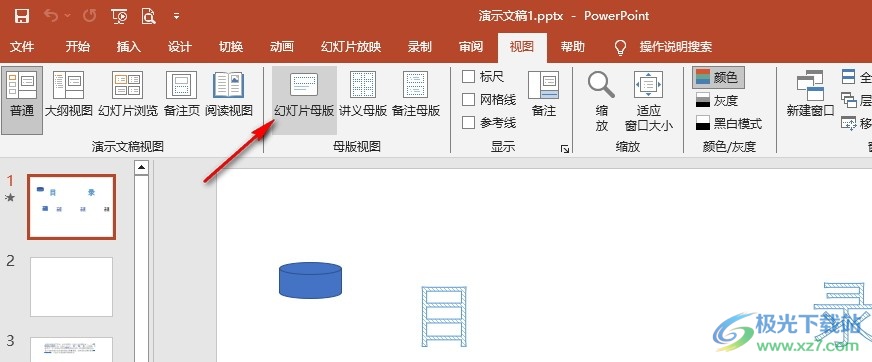
4、第四步,进入幻灯片母版的编辑页面之后,我们打开字体工具,然后在下拉列表中选择一个自己需要的字体
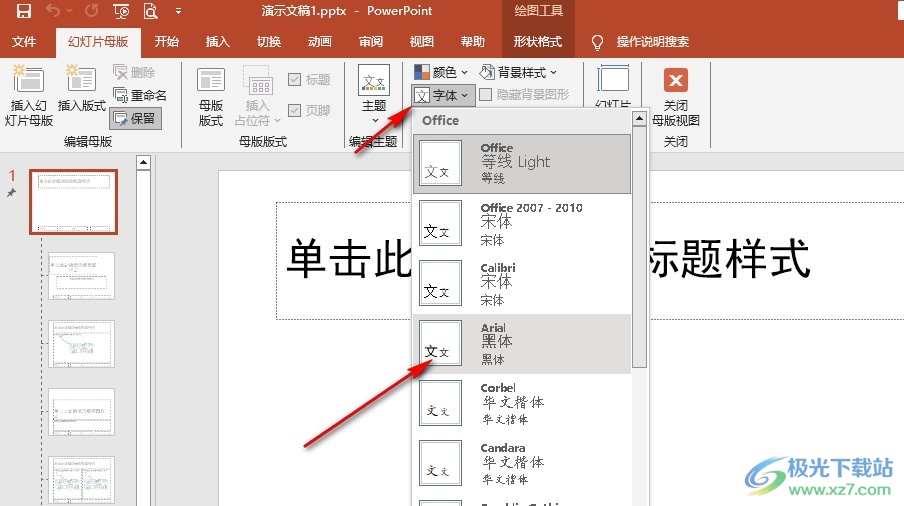
5、第五步,完成母版字体的设置之后,我们点击工具栏中的关闭母版视图选项即可
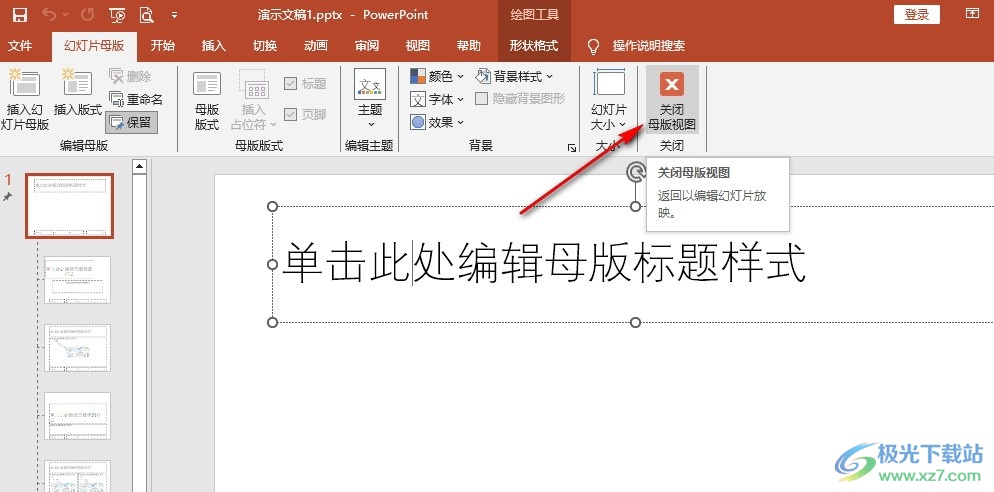
以上就是小编整理总结出的关于PPT自定义母版标题字体的方法,我们在PPT中打开视图工具,再点击打开幻灯片母版选项,接着在幻灯片母版的子工具栏中打开字体选项,再在下拉列表中选择一个自己需要的字体即可,感兴趣的小伙伴快去试试吧。

大小:60.68 MB版本:1.1.2.0环境:WinXP, Win7, Win10
- 进入下载
相关推荐
相关下载
热门阅览
- 1百度网盘分享密码暴力破解方法,怎么破解百度网盘加密链接
- 2keyshot6破解安装步骤-keyshot6破解安装教程
- 3apktool手机版使用教程-apktool使用方法
- 4mac版steam怎么设置中文 steam mac版设置中文教程
- 5抖音推荐怎么设置页面?抖音推荐界面重新设置教程
- 6电脑怎么开启VT 如何开启VT的详细教程!
- 7掌上英雄联盟怎么注销账号?掌上英雄联盟怎么退出登录
- 8rar文件怎么打开?如何打开rar格式文件
- 9掌上wegame怎么查别人战绩?掌上wegame怎么看别人英雄联盟战绩
- 10qq邮箱格式怎么写?qq邮箱格式是什么样的以及注册英文邮箱的方法
- 11怎么安装会声会影x7?会声会影x7安装教程
- 12Word文档中轻松实现两行对齐?word文档两行文字怎么对齐?
网友评论